Всем привет! Сегодня я покажу вам, как добавить виджет на экран Андроид системы. На самом деле все делается очень просто. Я опишу все максимально подробно со скриншотами и пояснениями. Но, если вам что-то будет непонятно, возникнут трудности или будут дополнительные вопросы – срочно пишите в комментариях, и портал WiFiGiD.RU вам поможет.
Читаем – как поставить пароль на любое приложение на Android.
Инструкция
Прежде чем установить виджет на главный экран Андроид системы, вам нужно понять – а что именно вы хотите туда расположить. В системе есть уже встроенные виджеты – например, погода. Но вы можете устанавливать виджеты и сторонних приложений. Например, вы скачали какой-то проигрыватель и хотите, чтобы он всегда был на рабочем столе. То есть у вас уже должно быть установлено это приложение. После этого нам уже надо добавить виджет на экран:
- На рабочем столе найдите пустое место и установите туда палец.
- Удерживайте палец, пока не откроется режим работы со значками рабочего стола.
- Тапните пальцем по разделу «Виджеты».
- Пролистайте список и найдите тот виджет, который вы хотите установить. Просто нажмите по нему. Если нужного виджета нет – вы можете установить его вместе с программой. Например, для виджета Алиса – нужно установить Яндекс. Для сторонних виджетов погоды, нужно установить альтернативное приложение, которое показывает погоду в вашем регионе.
- Теперь переместите виджет в нужное место. Обращаю ваше внимание, что некоторые виджеты занимают много места, поэтому дополнительно нужно будет переместить ярлыки программ в другое место. Как только виджет будет в нужном положении – нажмите по галочке, чтобы применить настройки.
Другие виджеты
Если вас не устраивают встроенные виджеты, вы можете установить сторонние. Для этого заходим в Google Play Market, вводим запрос:
Виджеты
И находим программу, устанавливаем, запускаем и добавляем уже через неё необходимый блок на рабочий стол. Еще раз повторюсь, что некоторые виджеты напрямую работают с определенными программами, то есть вам нужно будет установить сначала их. Например, виджет поиска Google – работает напрямую с этим же приложением. После установки ПО уже нужно добавить виджет этого приложение, как мы это делали в главе выше.
На этом все, дорогие и любимые наши читатели. Пишите свои дополнения и вопросы в комментариях. Мы с командой нашего портала читаем всё что вы пишите и стараемся помогать. Заходите к нам еще.


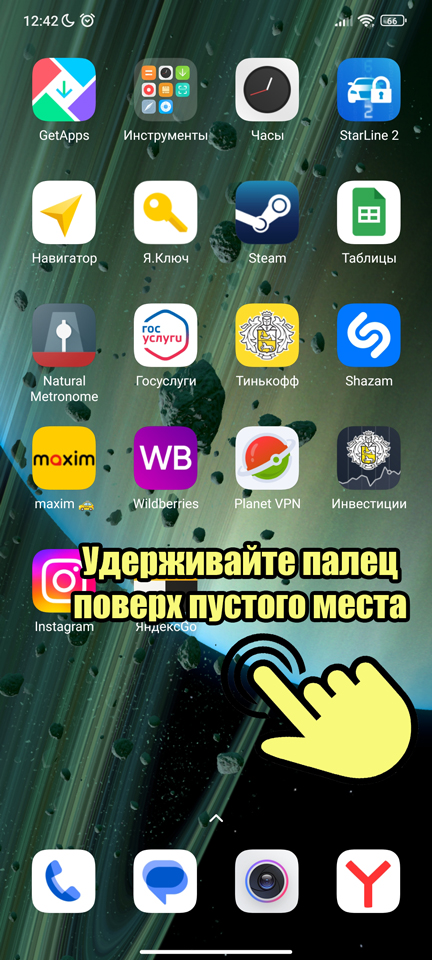
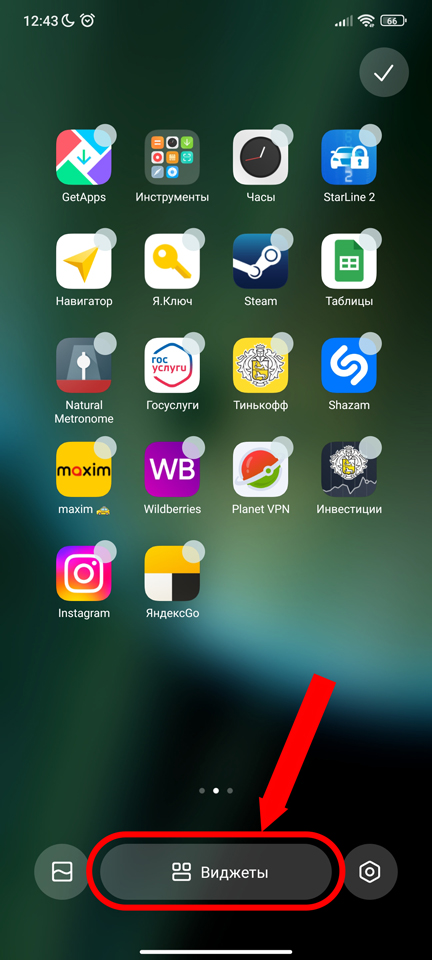
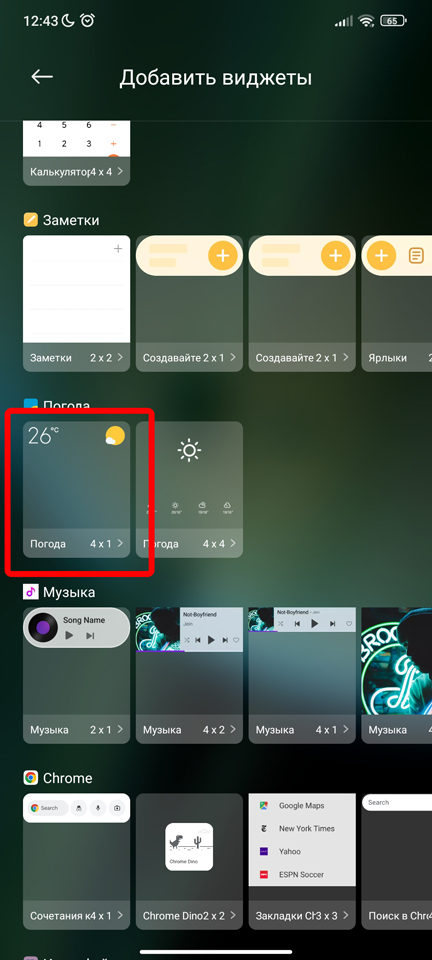
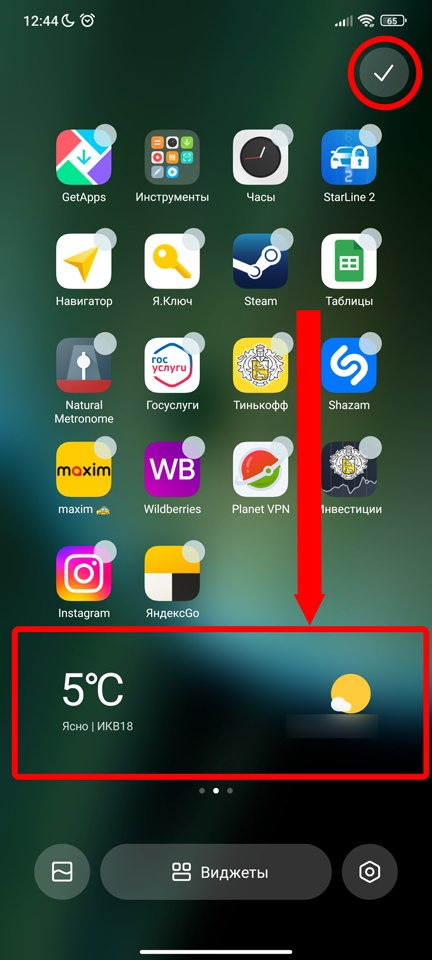
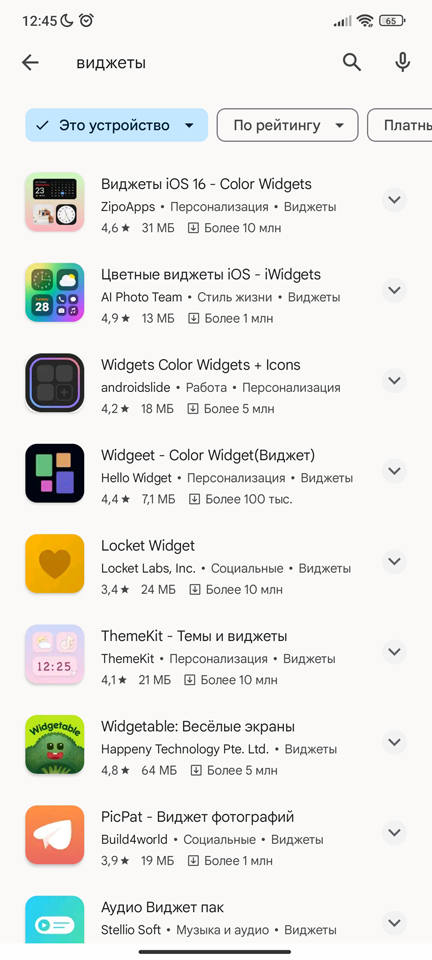





Спасибо! Очень понятная инструкция
на новых андроидах установили неудобное добавление виджетов, это заходишь в ленту виджета, потом только оттуда можно попасть в общие старые виджеты, а в новых половины и нет, например, тех же часов
получилось добавить, благодарю тебя автор
Здравствуйте, мне не понравилось потому что на моем телефоне таких функций нету, есть еще способ или приложение чтобы добавить виджет?
Здравствуйте! А у вас какой телефон и что вы хотите поставить?
Itel, нажимаешь на виджеты, вылезает что-то непонятное, а где сами виджеты?
Не могу сказать насчет этого телефона. Возможно там есть какие-то особенности прошивки. Посмотрите – может быть есть раздел “Виджеты” в настройках или разделе “Экран”?